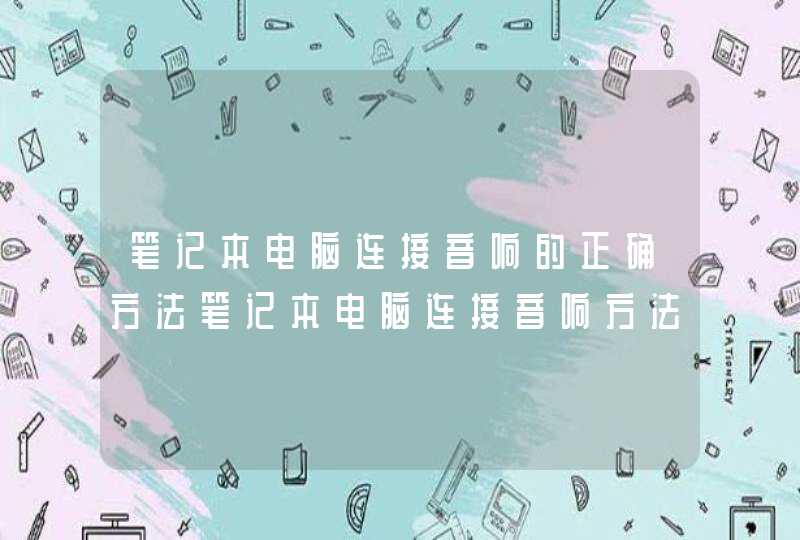通过在运行里面输入“dxdiag”命令,来查看电脑配置;具体步骤如下:
1、在运行里面输入“dxdiag”。
2、若弹出一个DirectX诊断工具对话框,提示我们是否希望检查,点击确定即可。
3、通过弹出的DirectX诊断工具界面来查看电脑的配置信息:
a、下图红框内为cpu与内存信息。
b、下图红框内为显卡与显示器信息。
还可以点击DirectX诊断工具界面右下角的“保存所有信息”将包含电脑配置的诊断信息保存为txt文档。
电脑有硬件和软件组成,这里我们要说的电脑配置是电脑的硬件配置,一台电脑硬件组成有:主板、内存、CPU、显卡、硬盘、 显示器 等等,还有一些 外置的如:音响、打印机、鼠标、键盘等,查看一台电脑的配置是了解电脑性能的基础。我就和大家一起利用手里的简单工具来快速查看电脑配置的好坏。
查看电脑配置的好坏
1.右击“我的电脑”,选择“属性”,然后选择“硬件”标签页,点击“设备管理器”就可以查看自己电脑配置了,在这里你不光可以查看自己电脑配置,如果有那个硬件驱动有问题,在这里也同样可以看得出来,有问题的前面都会打上一个黄色的问号,如果有网友看到这个问号,那么就需要更新下驱动了。
2.点击“开始”,在“所有程序”中选择“附件”,然后在“系统工具”中找到“系统信息”,这是弹出的对话框中就有电脑配置,这也是不需要借助第三方工具就可以查看自己电脑配置的 方法 ,也比较简单。
3.还有一种方法是借助于“DirectX诊断工具”来查看计算机配置,具体方法是点击“开始”,选择“运行”,输入“dxdiag”回车,然后就可以看到DirectX诊断工具了,在这里面有电脑详细的硬件配置,这下怎么看电脑配置大家应该都清楚了,我推荐大家使用这种方法来查看自己的电脑配置,既详细又简单。
以上三个方法都是怎么看电脑配置信息的具 体操 作,有对这个问题有疑问的网友可以按照 文章 说的内容进行操作了,大家要是觉得不够详细,你还可以使用下载第三方工具查看电脑配置,现在安装软件比较方便,大家怎么看电脑配置信息也是很简单的。会看配置了,不过又怎么去区分配置高低呢?
配置高低区分:硬件方面
CPU:主要取决于频率和二级缓存,频率越高,二级缓存就越大越快,未来的CPU有三级缓存、四级缓存等之分,这些都是影响着响应速度的因素。
内存:内存的存取速度取决于接口、颗粒数量多少与储存大小,包括内存的接口(如:SDRAM133、DDR233,DDR2-533、DDR3-800),一般来说,内存越大,处理数据的能力越强,速度就越快。
主板:这个主要还是看处理芯片了,好比 笔记本 i965比i945芯片处理能力更强,i945比i910芯片在处理数据的能力又更强些,依此类推。
硬盘:硬盘的转速分为高速硬盘和低速硬盘,高速硬盘一般用在大型服务器中,如:10000转,15000转低速硬盘用在一般电脑中,包括笔记本电脑), 台式机 电脑一般用7200转,笔记本电脑一般用5400转,这主要是考虑功耗和散热原因。 硬盘也随着市场的发展,缓存由以前的2M升到了8M或更大,就像CPU一样,缓存越大,速度会快些。
显卡:这个可是对运行超大程序软件的响应速度有着直接的联系,如果同时运行CAD2007、3DStudio、3DMAX等图形软件。显卡除了硬件级别上的区分外,也有“共享显存”技术的存在,和一般自带显存芯片不同,就是该“共享显存”技术,需要从内存读取显存,以处理相应程序的需要。或有人称之为:动态显存。
电源、显示:电源只有功率足够和稳定性好,就可以了。而显示器与主板的接口也是有一定的影响的,但是现在人们都没怎么在乎。
配置高低区分:软件方面
操作系统 :电脑的同等配置下,运行原版的Windows 98肯定比运行原版Windows XP要快,而原版XP肯定又比运行原版的Windows Vista速度要快,这就说明,同等配置情况下,软件占用的系统资源越大,速度越慢,反之越快。还有就是英语原版的操作系统运行英文版程序比运行中文版的程序稳定性及速度都有是关系的。原版的系统就是没有精简多的系统,就好比精简过的XP系统会比原版的XP系统快一些。
软件:这些都是可以适当的优化的,一般用于文员办公的笔记本电脑,装一个精简版的XP和精简版的Office 2003就足以应付日常使用了。但如果是图形设计人员,就需要专业的配置,尤其对显卡的要求,所以,升级软件:Microsoft DirectX 9.0 或以上版本是很有必要的。
处理器:用Intel来说,Atom最差,Core的,看型号越高越快。如5600没5800快,58000没8300快,8300没9400快,如果不玩大型的游戏,集成就可以了。